Что такое закладка в Одноклассниках?
Статья обновлена 12.12.2022
Закладки в Одноклассниках – это раздел, где можно сохранять понравившийся либо важный контент, ссылки на профили других пользователей, группы и пр., чтобы в нужный момент быстро получить к ним доступ. Добавлять и удалять закладки можно в полной и мобильной версиях сайта, а также в приложении.
Показать ссылку
Скрыть ссылку
https://ok.ru/help/chto-takoe-zakladka-v-odnoklassnikah
Как посмотреть мои закладки в «Одноклассниках»?
- На мобильной версии сайта нажмите «Закладки» в списке разделов основного меню.
- Если нужно, закладки можно сортировать вверху раздела – группы, люди, темы и пр.
Также раздел с вашими закладками доступен по ссылке.
Как добавить человека/группу в закладки в «Одноклассниках»?
В мобильной версии перейдите на страницу пользователя или группы, нажмите на кнопку «Еще» и выберите «Добавить в закладки» в открывшемся меню.
Как сделать закладку в «Одноклассниках» для медиаконтента?
- Чтобы добавить в закладки фото, откройте его, в правом верхнем углу нажмите на троеточие, затем выберите «Добавить в закладки».
- Чтобы сохранить весь альбом, откройте его, в правом верхнем углу нажмите на троеточие, затем выберите «Добавить в закладки».
- Для сохранения видео, откройте ролик и справа внизу от него нажмите на троеточие, затем выберите «Добавить в закладки».
Как добавить в закладки в «Одноклассниках» заметку либо пост из ленты?
Около публикации нажмите на троеточие справа вверху, в меню выберите «Добавить в закладки».
Удалить закладку тоже просто: зайдите в раздел, откройте меню рядом с контентом или профилем нажмите на троеточие, затем выберите «Убрать из закладок».
Был ли этот ответ
полезным?
Найти закладки в Одноклассниках и научиться их добавлять или удалять рекомендуется всем, кто желает быстро открывать и просматривать определенные страницы на сайте, например, группы или фотографии других людей. Этот раздел доступен как через браузер на компьютере или телефоне, так и в мобильном приложении.
Оглавление
- Что такое закладка в ОК
- Как посмотреть раздел
- На компьютере
- Через телефон в браузере
- В приложении ОК на телефоне
- Как добавить в закладки человека или группу
- Как добавить фотографию или видеозапись в закладки
- Действия для браузера
- Инструкция для приложения
- Как добавить запись из ленты или заметку
- Действия для ПК
- Инструкция для приложения
Что такое закладка в ОК
Пользователи социальной сети часто интересуются, что означает закладка в Одноклассниках и для чего она предназначена. Это специальный раздел, куда можно поместить страницы людей, группы, фотографии, новости из ленты, заметки, объявления или другие интересные данные, найденные на сайте, чтобы позже вернуться к их просмотру. Открывать закладки, удалять ненужные и добавлять новую информацию можно как в полной, так и в мобильной версии сайта.
Как посмотреть раздел
Просмотр и редактирование доступны пользователю на компьютере, а также на телефоне через браузер или приложение.
На компьютере
Чтобы просмотреть закладки на своей странице в Одноклассниках на компьютере, нужно:
- Загрузить веб-обозреватель, перейти в ОК.
- В колонке под фотографией профиля нажать «Еще».

- Кликнуть «Закладки».

Пользователь увидит всю информацию, когда-либо им добавленную.
Мнение эксперта
Лика Торопова
Много времени провожу в социальных сетях, любимчик – Instagram
В колонке слева можно сделать сортировку и выбрать показ только анкет людей, фотографий или интересной информации иного типа.

Через телефон в браузере
В мобильном веб-обозревателе долго искать раздел не придется.
Чтобы перейти к ним, необходимо:
- Открыть веб-обозреватель.
- Сделать свайп вправо, перейти в меню профиля.
- Пролистать страницу вниз, кликнуть «Закладки».

В этом разделе также доступна сортировка по типам данных. Она находится под кнопкой «Еще».
В приложении ОК на телефоне
Пользоваться закладками в приложении в Одноклассниках так же удобно, как и в мобильном или десктопном браузере.
Инструкция:
- Открыть приложение ОК.
- Сделать свайп вправо, нажать «Закладки».

- Выбор типа данных возможен в верхней части экрана.

Таким образом, получить доступ к интересной новости, профилю человека или альбому с фотографиями через этот раздел гораздо проще, чем повторно искать эту же информацию вручную на сайте.
Как добавить в закладки человека или группу
Чтобы в ОК добавить другого пользователя через браузер на ПК, нужно:
- Открыть веб-обозреватель, загрузить Одноклассники.
- Перейти на страницу человека.
- Нажать на кнопку с тремя точками и в выпадающем меню выбрать «Закладка».

Действие можно выполнить как для пользователей из списка друзей, так и для незнакомых людей.
В мобильном приложении эта операция выполняется похоже:
- Открыть программу.
- На странице пользователя нажать «Еще».
- Выбрать «В закладки».

Мнение эксперта
Лика Торопова
Много времени провожу в социальных сетях, любимчик – Instagram
Убрать в Одноклассниках человека из закладок на компьютере также можно в выпадающем списке под кнопкой «Еще» в его профиле.

В приложении перейти в раздел, нажать на кнопку с тремя точками напротив профиля человека и выбирать «Удалить».
Чтобы поместить группу в раздел через браузер на ПК, нужно:
- Перейти на страницу сообщества.
- Нажать на кнопку с тремя точками справа от главного фото.
- Выбрать «В закладки».

- Чтобы убрать группу из раздела в этом же выпадающем списке наводят курсор на строку «В закладках» и нажимают «Удалить».

Действия для приложения:
- Открыть профиль группы.
- Нажать «Еще».
- Кликнуть «В закладки».

Удаляют группу, как и пользователей, в самом разделе, а не через настройки профиля.
Как добавить фотографию или видеозапись в закладки
В Одноклассниках можно отправлять в этот раздел фото или видео.
Действия для браузера
- Открыть изображение, навести курсор на строку «Сохранить фото» и добавить в раздел.

- Чтобы разместить целый альбом, его открывают и справа от названия нажимают «Закладка».

- Видеозапись добавляется через браузер только если оформлена как новость или тема. Нужно кликнуть по ней, чтобы она открылась в отдельном окне, а затем в выпадающем списке справа выбрать «В закладки».

Инструкция для приложения
- Открыть программу.
- Чтобы добавить фото или видео: нажать на изображение или ролик, в выпадающем меню под кнопкой с тремя точками выбрать «В закладки».

- Действия для альбома с фотографиями: кликнуть на кнопку под папкой со снимками, нажать «В закладки».

В отличие от полной версии сайта, в программе для телефона видео добавляется отдельно, а не в составе новости.
Как добавить запись из ленты или заметку
В закладки в Одноклассниках можно отправить понравившуюся запись из ленты или заметку.
Действия для ПК
- Открыть понравившуюся информацию в отдельном окне.
- Нажать на кнопку в углу слева и перейти в выпадающее меню.

Инструкция для приложения
- Кликнуть на понравившейся записи или заметке.
- Нажать на кнопку с тремя точками.
- Выбрать «В закладки».

Аналогичным образом можно добавить товары или объявления.
Добавить в заметки в Одноклассниках для последующего просмотра можно страницы людей или группы, единичное фото или целый альбом, видеозаписи, заметки пользователей или записи из ленты новостей. Просматривают и редактируют раздел через браузер на компьютере или телефоне, а также через мобильное приложение.
Здравствуйте, друзья! Многие из нас проводят в социальной сети Одноклассники достаточно много времени. Ведь там можно не только по переписываться с друзьями, но и посмотреть фотографии или фильм, почитать записи, послушать музыку, Вы даже можете найти друга на Одноклассниках. И вот, скажем, Вам интересен определенный человек и группа, соответственно, Вы заходите к ним каждый день, чтобы посмотреть, что нового, и для этого нужно их искать в длинном списке друзей или групп.
Сейчас мы разберемся, как можно облегчить себе задачу, и рассмотрим, зачем нужны закладки в Одноклассниках, где их искать и как добавить к ним человека, фото, группу или запись.
Что такое закладка в Одноклассниках
В принципе, она похожа на ту, которую вы делаете в браузере, когда Вам нравится определенный сайт. Если говорить еще проще, то это как календарик в книге – можно его вложить между страницами, чтобы продолжить читать с того момента, на котором остановились, или повкладывать много листиков, если нравятся какие-нибудь высказывания.
С их помощью на Одноклассниках, у Вас будет быстрый доступ к людям, записям, темам, фото и прочему, то есть, не нужно будет снова искать то, что Вам когда-то понравилось.
Если хотите поделиться своими мыслями с друзьями, что-то записать, или нашли полезный совет, рецепт, тогда Вас может заинтересовать статья, как сделать заметку в Одноклассниках. В этом случае то, что будет добавлено в заметку, можно найти на своей странице в соответствующем пункте меню.
О том, что человек, фото или группа добавлены к Вам в закладки, будет свидетельствовать маленький рыжий флажок в левом верхнем углу, и запись будет показана в соответствующем списке.
Добавить закладку на Одноклассниках
Закладки в социальных сетях были сделаны для того чтобы обеспечить пользователям быстрый доступ к той или другой странице.
В этой публикации, речь пойдет о том, как сделать и пользоваться закладками на сайте OK.ru.
Добавить в закладки
Пользователя
Для этого нам необходимо авторизоваться на сайте, выполнив вход под своим логином и паролем.
После чего перейти на страницу человека которого хотим добавить в bookmarks. Далее, в меню, под аватаркой нажать «Другие действия», «Закладка».
Выглядит это так:
Группу
Группу на страницу быстрого доступа можно добавить с помощью кнопки «Закладка» которая расположена под фотографией сообщества, в контекстном меню:
Добавить ее можно даже если вы не состоите в ней, а просто хотите получить быстрый доступ в любое время. При этом, новости сообщества не будут нигде у вас отображаться. Для того чтобы видеть их в ленте, необходимо вступить в группу.
Фото
Понравилась картинка и вам захотелось всегда иметь ее «под рукой»? Не проблема! Ее можно также добавить в закладки, тем самым обеспечив быстрый доступ к ней. Для добавления фото, нужно кликнуть на него для просмотра и справа, в меню нажать кнопку «Закладка»:
Также есть возможность сохранить на странице быстрого доступа и фотоальбомы.
Зайти в раздел с закладками
После того как вы сделали одно из вышеперечисленного, разберемся где именно находится эта страница со всеми добавленными туда материалами.
Переходим по этому адресу: www.ok.ru/bookmarks и слева видим несколько разделов:
- «Все закладки»;
- «Люди»;
- «Группы»;
- «Темы»;
- «Фотографии»;
- «Фотоальбомы».
Источник: https://socialnie-seti.info/odnoklassniki/dobavit-zakladku-na-odnoklassnikax/
Где найти в Одноклассниках закладки
Теперь давайте разбираться, где они находятся в Одноклассниках.
В полной версии сайта
Если заходите в Одноклассники через браузер с компьютера или ноутбука, тогда откройте свою страничку и в меню под именем выберите пункт «Еще», затем из выпадающего списка кликните по пункту «Закладки».

Здесь увидите все те, которые были добавленны. Отображаются они по разделам, например, «Люди», «Группы». Слева показан весь список разделов. Для того чтобы быстро найти, например, нужную фотографию, кликните в данном списке по пункту «Фотографии» – откроются все фото, которые Вы добавляли в этот список. Если нужно посмотреть только добавленных людей, выберите пункт «Люди». Думаю, здесь все понятно.

В мобильной версии с телефона
Для тех пользователей, которые пользуются Одноклассниками с телефона, чтобы найти их, нужно сделать следующее. Откройте браузер, Chrome, Yandex, и перейдите на свою страничку в Одноклассниках. Обратите внимание, я сейчас говорю не о мобильном приложении сайта, которое Вы качали с Play Market или App Store, а именно о мобильной версии.
Теперь откройте боковое меню и выберите в нем соответствующий пункт.
Откроется страничка, на которой можно будет посмотреть все, которые вы делали.

Как сделать закладку в браузере на Одноклассники
Каждый веб-обозреватель сегодня снабжён функцией, которая позволяет добавлять в закладки те или иные сайты. Во многих браузерах даже выведена специальная панель с быстрым доступом к интернет-страницам, которые добавлены Вами в закладки. Социальная сеть Одноклассники, в данном случае, не является исключением. Вы можете добавить её в закладки, чтобы не вводить каждый раз в ручную: odnoklassniki.ru
Обратите внимание, что во многих интернет-браузерах есть изображение звёздочки. Именно эта кнопка и позволит Вам добавить в закладки Одноклассники. Перед нажатием на неё, следует открыть непосредственно социальную сеть. Если такой кнопки нет, то при открытой соцсети, войдите в меню браузера и найдите там строку «Добавить в закладки (или в избранное — в зависимости от типа браузера, который Вы используете)». У всех браузеров это делается по-разному, но принцип у всех одинаков.
Как добавить человека в закладки
Если хотите просматривать профиль определенного человека или друга довольно часто, то чтобы постоянно не искать его, можно сделать быстрый доступ к его страничке. Для этого найдите нужного человека в списке друзей и кликните по нему мышкой.

После этого, откроется главная страничка его профиля. Под аватаркой есть небольшое меню. Кликните в нем по пункту «Другие действия» и выберите из выпадающего списка «Закладка».

Теперь человек внесен в нужный вам список. Соответственно у него под аватаркой, увидите зеленую галочку и подтверждающую надпись. Выбранный друг не будет знать, что он у Вас в подобном списке, но если кликните по его профилю и перейдете к нему на страничку, то он увидит Вас в «Гостях».

Фотографии
Похожим способом действуйте при удалении остальных элементов. Чтобы удалить фото из закладок:
- Зайдите в раздел «Все фото».
- Найдите фотографию, которую надо удалить.
- Наведите на изображение курсор.
- Кликните на всплывающую оранжевую ленту в верхнем правом уголке.
Если вам хочется иметь быстрый доступ к нужным страницам в Одноклассниках, можно создать для них закладки.
Что представляет собой закладка в Одноклассниках?
Закладки
– это инструмент, который обеспечивает возможность быстрого доступа к необходимым вам записям. Добавляя избранный материал в закладки, вы всегда знаете, что он не потеряется и, в нужный момент, вы быстро его найдете.
Как создать закладку с фото
Если Вам понравилось фото или изображение в Одноклассниках, и Вы хотите, чтобы оно было в списке, тогда кликните по нему, чтобы оно полностью открылось, пролистайте немного вниз, справа будет меню, выберите в нем нужный пункт.

Фото будет добавлено на Вашу страницу в соответствующий раздел, а под ним появится надпись подтверждения.

Добавить таким образом к себе на страницу можно не только одно фото, а и весь альбом. Для этого в группе или у друга, зайдите в меню «Фото», найдите нужный альбом и кликните по нему. Затем под названием нажмите на кнопочку с одноименным названием. Теперь альбом появится у вас в закладках, и можно быстро перейти к просмотру загруженных в него фотографий.

Телефон
Теперь рассмотрим, как сделать закладку в Одноклассниках в телефоне. Механизм действий практически ничем не отличается от работы с полной версией сайта на компьютере. Я покажу вам пример добавления личной страницы в сохраненное. Для этого нужно:
- Запустить официальное приложение для социальной сети.
- Авторизоваться в своем профиле.
- Открыть аккаунт нужного пользователя.
- Пролистать станицу до самого конца и нажать на кнопку «Закладка».

Теперь вы знаете о добавлении в избранное людей, групп, фотоальбомов, отдельных сообщений на стене сообщества и фотографий (а как удалять альбомы из сообществ читайте ). Очень надеюсь, что данная статья окажется полезной, и вы сможете найти ответы на все вопросы.
Функция «Закладки» в Одноклассниках – это удобный инструмент для сохранения ценной информации, понравившихся изображений или интересных людей. Благодаря им, у вас всегда будет мгновенный доступ к сохраненному контенту, что значительно сократит время на поиски, а также обезопасит вас от случайной утери важных данных.
Добавить в закладки запись
Если хотите добавить понравившуюся запись или тему, тогда сделайте следующее: (для примера я выбрала тему друга из ленты) кликните по ней мышкой, чтобы открыть в новом окошке.

Теперь справа вверху кликните на маленькую стрелочку и выберите из выпадающего списка пункт с повернутым флажком. Выбранная тема будет добавлена.

Для того чтобы добавить заметку друга, перейдите на его страничку и кликните по пункту меню «Заметки». Найдите в списке ту, которая Вам понравилась, и кликните по ней мышкой, чтобы открыть в дополнительном окошке.
Далее, как уже было написано выше, нажмите на стрелочку в правом верхнем углу и выберите пункт «Закладка» – заметка будет теперь в соответствующем списке.

Личный аккаунт
Если вы хотите добавить в избранное личный профиль какого-либо человека (как найти человека в Одноклассниках читайте тут), то вам потребуется:
- Перейти на официальный сайт социальной сети и открыть свой профиль.
- Перейти на страницу пользователя, которого вы хотите добавить в сохраненные страницы.
- Под его аватаркой нажать «Другие действия».
- Выбрать пункт «Закладка».
Теперь вы знаете, как в Одноклассниках сделать закладку на пользователя.
Важно! Профиль человека, которого вы добавили в избранное, будет отображаться на отдельной странице со всеми вашими закладками. Открыть страницу можно при щелчке на «Еще», а затем выбрав пункт с соответствующим названием.
Как добавить закладку с телефона
Если Вы заходите в Одноклассники с телефона, то давайте разберемся, как можно сделать ее через мобильную версию сайта. Для начала откройте браузер и зайдите на свою страничку в Одноклассниках.
Давайте занесем человека в нужный список. Для этого найдите того, кто Вас интересует, я, например, открыла список друзей. Затем нажмите по выбранному человеку.

После того, как у Вас открылся профиль выбранного человека, найдите кнопочку с тремя горизонтальными точками – она будет справа от главной фотографии, и нажмите по ней. Откроется выпадающий список, выберите в нем пункт уже знакомый пункт. Теперь этот человек есть у Вас в списке закладок.

Чтобы добавить группу в данный список с телефона, откройте ее и под главным фото и названием также есть кнопочка с изображением трех горизонтальных точек, нажмите на нее, затем выберите из списка подходящий пункт. Группа будет добавлена.

На этом буду заканчивать. Что такое и где искать закладки в Одноклассниках мы разобрались, и надеюсь, у Вас получилось добавить туда человека, группу, запись или фото.
Писав статью, меня также заинтересовал вопрос, можно ли как-то добавить видео в закладки в Одноклассниках. Лично у меня не получилось, и нужной кнопочки я не нашла. Так что, если у кого-то есть предложения, как это можно сделать – пишите в комментариях.
Как пользователи ОК отнеслись к обновлениям сервиса «Закладки»?
Эксперты журнала «Биржевой лидер» внимательно изучили «классы» и комментарии, которые были оставлены под данной новостью, чтобы понять, понравилась ли новость пользователям ОК или нет.
Как можно увидеть из представленного фото, новость пользователи ОК встретили отлично, потому как ими было оставлено 1 890 «классов» и всего за несколько часов после публикации новости.
Среди всех комментариев экспертам «Биржевого лидера» больше всего понравились следующие: — Замечательно просто, все на уровне ОК! — Я тоже добавляю все самое интересное, поэтому мне очень нравится эта новость! Спасибо! — Класс! Не так стало намного удобнее! Спасибо за все «Одноклассникам»!
В социальных сетях есть возможность добавлять людей, сообщества и фотографии в избранное, чтобы потом это можно было бы с легкостью найти на отдельной странице. Я, например, часто сталкиваюсь с тем, что нахожу интересную группу, но вступать в неё желания нет, и поэтому я сохраняю это сообщество, и захожу в него в любое удобное время. Таким же способом можно отметить и человека. У многих пользователей может возникнуть вопрос, как в Одноклассниках сделать закладку, поэтому я решил посветить эту статью данной теме.
Пользователи
Чтобы удалить пользователя из Закладок, наведите указатель мыши на картинку его профиля. Если нужного человека нет в списке на основном экране, нажмите «Все люди» и поищите там. Справа в верхнем углу появится значок в виде оранжевой ленточки – кликните на него:

Квадратик профиля окрасится в светло-серый цвет с надписью об успешном удалении. Сейчас есть возможность восстановить человека в избранном обратно – если вы передумали или удалили случайно. Просто выберите «Вернуть»:

Отменить удаление можно до перехода в другой раздел. Если вы покинете эту страницу, ссылка на пользователя окончательно исчезнет. Чтобы возвратить людей в свои избранные записи, заново найдите нужный профиль и занесите в данный раздел.
В социальной сети Одноклассники есть множество функций, которые предназначены для удобства пользователей. Но все же нередко у людей возникают с ними сложности. Например, вызывают много вопросов закладки в Одноклассниках. Что это такое и для чего они нужны? На самом деле, это очень удобная и полезная функция. Давайте ее изучим более подробно.
Содержание
- Что такое закладка в Одноклассниках
- Как посмотреть «Мои закладки» в Одноклассниках
- На компьютере
- В мобильном приложении
- Добавление человека (группы) в закладки
- На компьютере
- В мобильной версии
- Закладка для медиаконтента
- На компьютере
- В мобильной версии
- Удаление закладок
- Заключение
Что такое закладка в Одноклассниках
Это специальный раздел, в котором можно сохранять различную информацию, например, полезные сайты, важные ссылки и многое другое. В основном пользователи сохраняют следующие материалы:
- понравившийся контент (публикации в сообществах и т. д.);
- ссылки на различные группы и других пользователей;
- игры и приложения, которые работают внутри сайта;
- фотографии;
- и многое другое.
Основная цель использования закладки – это получение быстрого доступа к нужной странице. Больше не нужно искать пользователя или запись через поиск. Достаточно только перейти в соответствующий раздел социальной сети.
Как посмотреть «Мои закладки» в Одноклассниках
Все отмеченные материалы после сохранения попадают в специальный раздел. Способ, как их можно посмотреть, может отличаться в зависимости от того, с какого устройства был выполнен вход в Одноклассники.
На компьютере
Зайдите на официальный сайт Одноклассники с любого браузера на компьютере. Если вход выполняется впервые, авторизуйтесь в системе.
Для получения доступа к нужной информации сделайте следующее:
- Перейдите на главную страницу и найдите список меню, который располагается под главной фотографией.
- Пролистайте страницу, пока не увидите окончание этого меню.
- Выберите пункт «Закладки». После этого вы окажетесь в нужном разделе сайта.
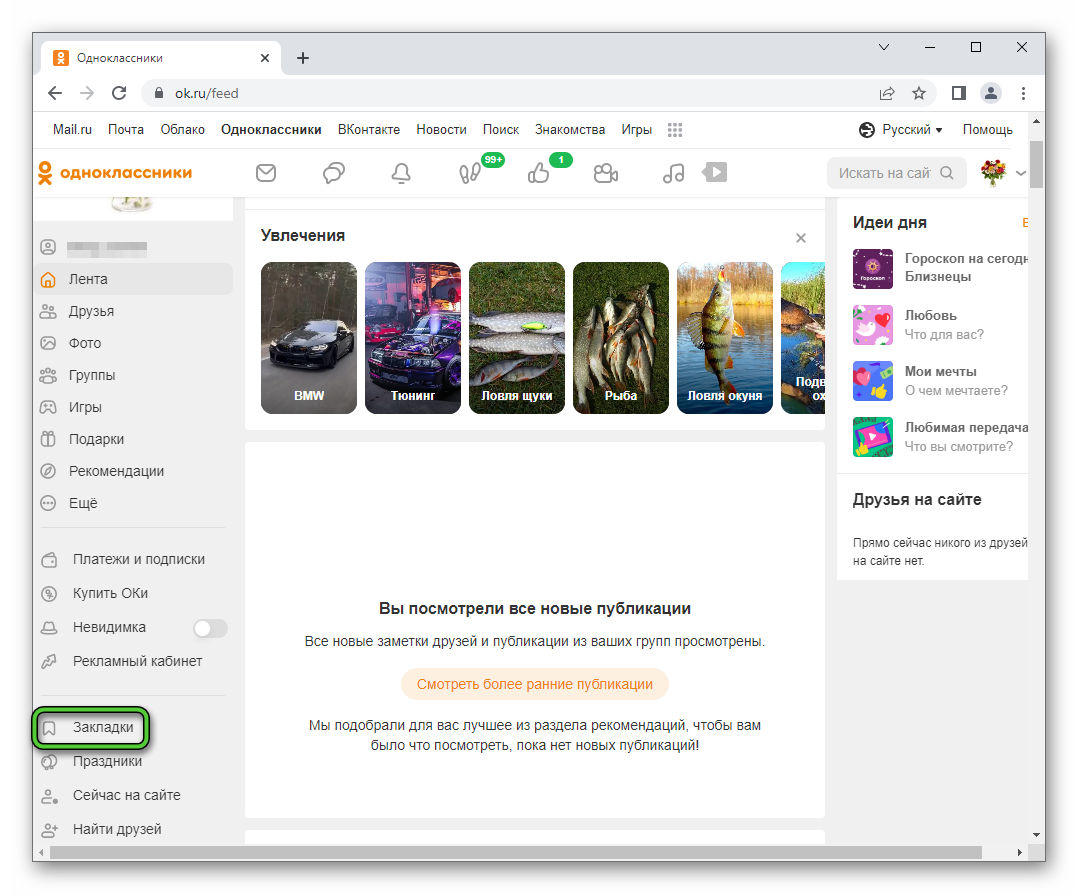
Теперь нажмите на нужный контент. Откроется изображение, или будет осуществлен переход по ссылке.
В мобильном приложении
Попасть на нужную вкладку можно и через мобильное приложение. Для этой цели сделайте следующее:
- Запустите Одноклассники на своем смартфоне или планшете.
- Нажмите на иконку в виде трех линий, которая располагается в левом верхнем углу.

- Нажмите на плитку с подписью «Еще».
- Появится большой список функций социальной сети. Среди них выберите «Закладки».
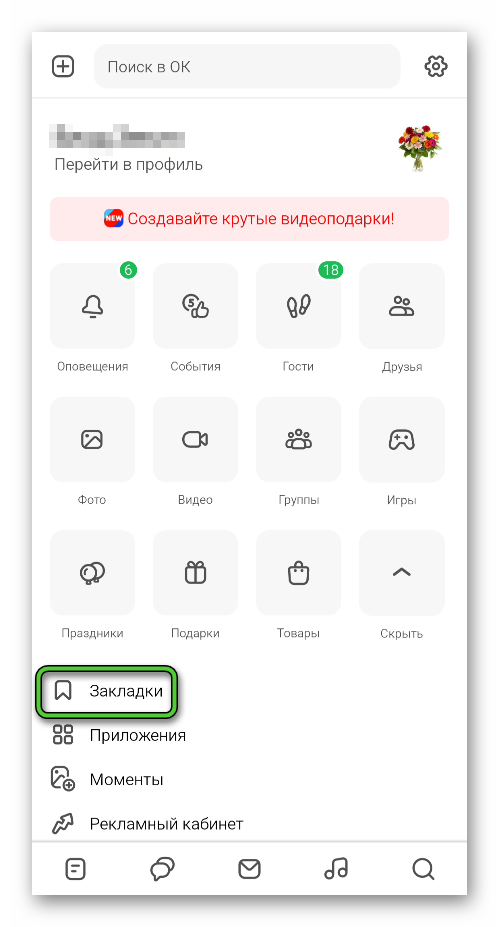
После этого откроются все сохраненные страницы.
Добавление человека (группы) в закладки
Чаще всего в Одноклассниках появляется необходимость добавлять в список человека или группу. Причина – получить быстрый доступ к нужной странице. А еще таким способом вы можете сделать закладку в Одноклассниках из ленты.
На компьютере
Сохранение раздела на компьютере осуществляется за несколько шагов. Метод подходит для тех, кому проще работать в браузере. Для этого сделайте следующее:
- Перейдите на интересующую вас страницу.
- Найдите кнопку с изображением трех точек и нажмите на нее.
- Появится новое меню, в котором выберите функцию «Добавить в закладки».
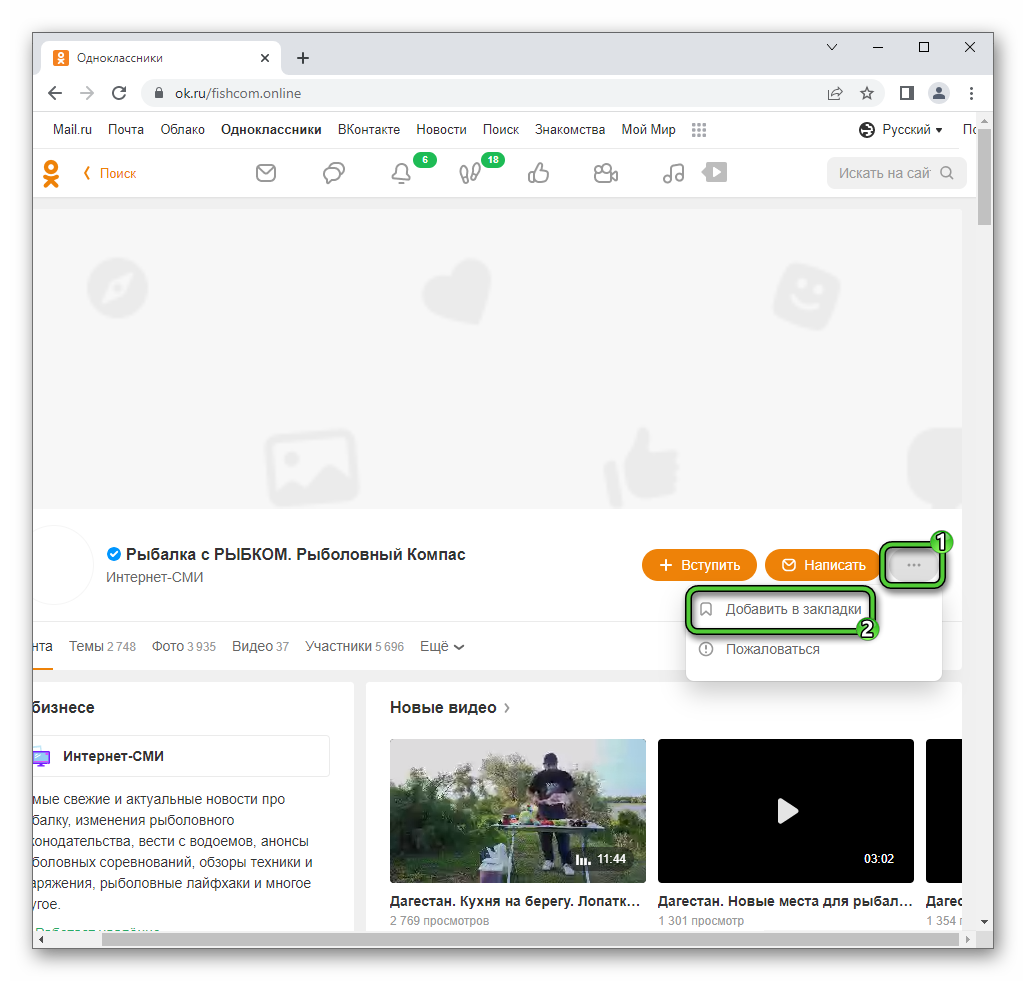
Попробуйте перейти в нужный раздел. Если все сделано правильно, в нем будет отображена эта страница.
В мобильной версии
В мобильной версии добавление происходит немного иным образом. С инструкцией справится даже новичок.
Выглядит это так:
- Перейдите на нужную страницу человека или группы.
- В списке действий должен находиться пункт «Добавить в закладки».
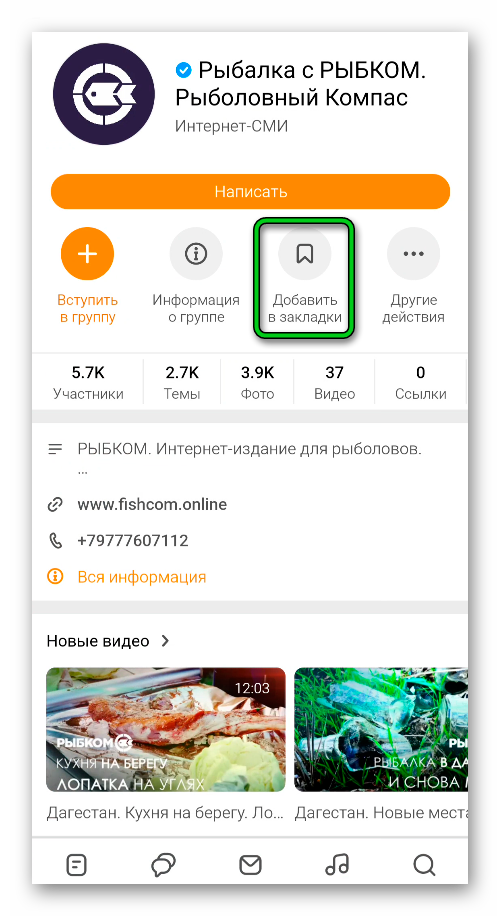 А если его нет, откройте меню «Другие действия».
А если его нет, откройте меню «Другие действия».
Личная страница пользователя или группы будет сохранена.
В Одноклассниках достаточно широкий медиаконтент. Здесь пользователь может просматривать различные видео, фотографии, прослушивать музыкальные альбомы и совершать другие различные действия. Если просмотр подобной информации вызвал у вас интерес, ее можно добавить в пометки для быстрого повторного доступа.
На компьютере
Чаще всего, в Одноклассниках возникает необходимость добавлять различные видео. Ролики вызывают живой интерес и лучше воспринимаются зрителем.
С компьютера это можно сделать так:
- Откройте нужный ролик или фотографию.
- Под ним нажмите на кнопку «Добавить в закладки».
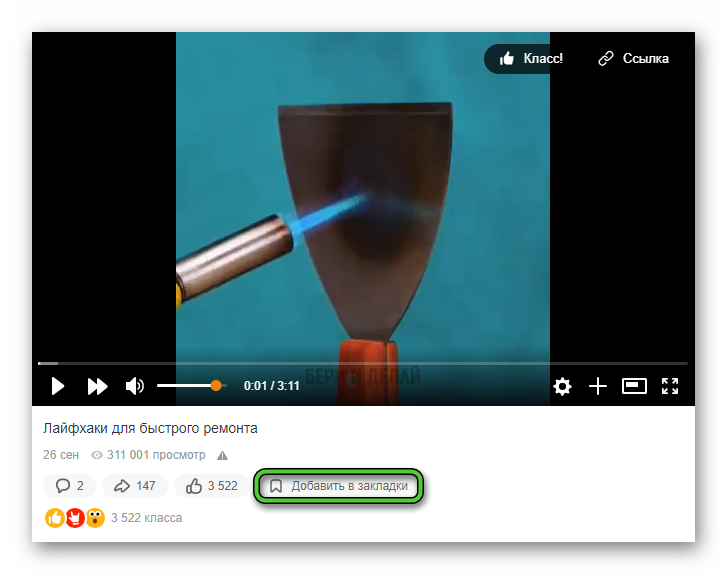
В подобный раздел можно добавить любое количество роликов.
В мобильной версии
Немного отличается процесс добавления контента в мобильной версии. Однако ничего сложного нет.
Для этого сделайте следующее:
- Зайдите в Одноклассники через мобильное приложение.
- Перейдите в раздел «Видео» и найдите нужный ролик. Откройте его.
- Нажмите на значок с изображением 3 точек в правой части экрана.
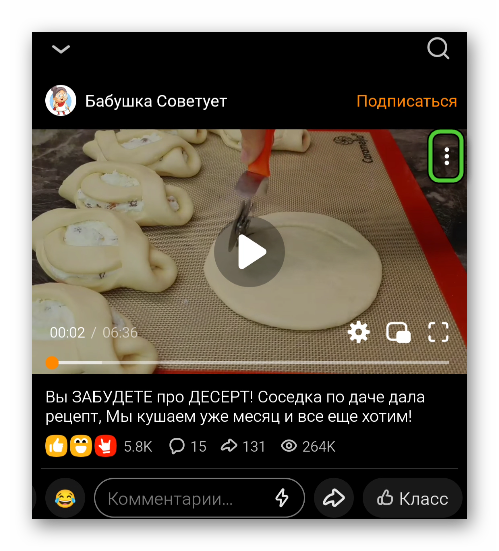
- Откроется новое меню, в котором нажмите на кнопку «Добавить в закладки».
Теперь, перейдите в соответствующий раздел и найдите в нем необходимую информацию.
Удаление закладок
Удалить закладку в Одноклассниках предельно просто с той страницы, где они хранятся. Просто нажмите на значок вызова меню или наведите на него курсор мыши, а затем нажмите на соответствующий пункт.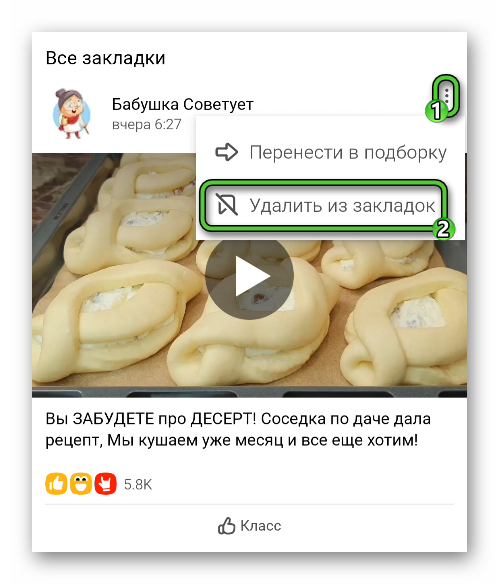
Заключение
Одноклассники – это глобальная социальная сеть, в которой происходит огромный поток различной информации. Вышеуказанные инструкции помогут вам узнать, где в Одноклассниках «Закладки» и как можно сохранить в них интересный материал.
Практически во всех социальных сетях в функционале предусмотрена опция «Закладки». Что это такое и как сделать закладку в Одноклассниках, разберем в данной статье.
Содержание
- 1 Что такое закладки
- 2 Добавление в закладки записи с ленты
- 3 Добавление в закладки фотографии
- 4 Добавление в закладки фотоальбома
- 5 Добавление в закладки группы
- 6 Добавление в закладки человека
- 7 Добавление в закладки видео
- 8 Где искать сделанные закладки
Что такое закладки
Закладки – это полезная функция, которая дает возможность владельцу профиля сохранять заинтересовавшие его публикации в раздел быстрого доступа. Добавлять допускается фотографии, видеоролики, новости из ленты, группы и даже страницы пользователей. Сохраненные таким образом данные не потеряются на просторах Сети – в любой момент их можно быстро найти и посмотреть нужную информацию.
ВАЖНО: Делать закладки можно только в полной версии сайта, в мобильной данная опция недоступна.
Добавление в закладки записи с ленты
Для сохранения мелькнувшего в ленте полезного поста проделайте следующие действия:
Добавление в закладки фотографии
Для внесения фотоснимка в группу контента быстрого доступа потребуется:
- открыть фото;
- переместиться вниз по странице к списку действий, которые можно выполнить с данной публикацией;
- выбрать из предложенного списка нужный пункт.
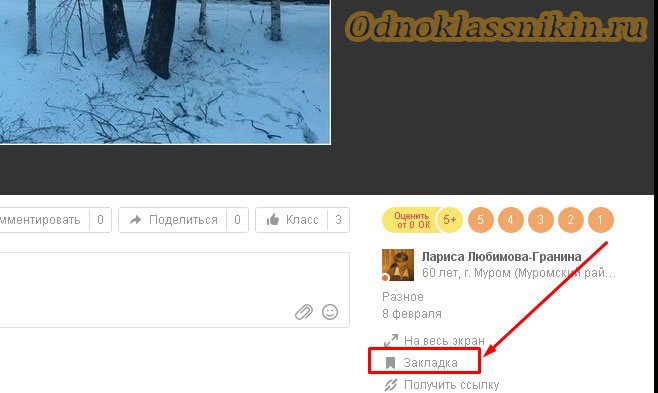
Добавление в закладки фотоальбома
Алгоритм действий будет следующий:
- открыть понравившийся альбом;
- под заголовком выбрать кнопку «Закладка».
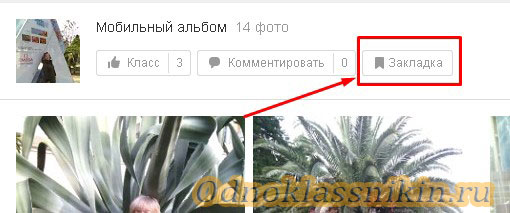
Добавление в закладки группы
Создать закладку с интересной группой возможно при выполнении следующей инструкции:
- зайти в нужную группу;
- на главной странице, под расположенным слева аватаром, выбрать заветный пункт.
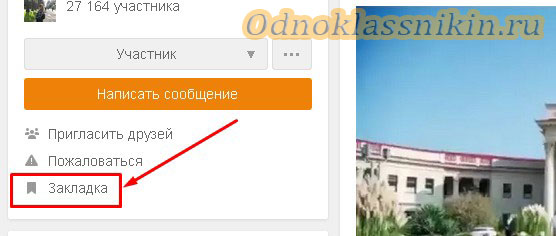
Добавление в закладки человека
Занести пользователя в категорию быстрого доступа получится при такой последовательности действий:
- зайти в его профиль;
- под аватаром выбрать пункт «Другие действия»;
- из открывшегося меню выбрать нужную кнопку.
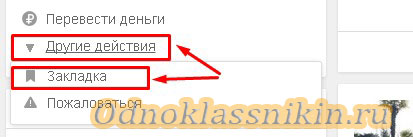
Добавление в закладки видео
Понравившийся видеоролик можно добавить в закладки, выполнив такие манипуляции:
- кликнуть заголовок ролика, расположенный выше видео, перейти в новое окно;
- справа в верхнем углу нажать на стрелочку, из выпадающего списка выбрать пункт «Закладка».

СПРАВКА: Весь добавленный материал будет виден только владельцу страницы. В ленте эти действия не отображаются, они не видны друзьям и гостям профиля. Установить, кто добавил вашу страницу в закладки, тоже не получится.
Где искать сделанные закладки
Весь сохраненный пользователем соцсети контент хранится в одном месте. Чтобы просмотреть его
- вернитесь в свой профиль;
- в меню страницы кликните пункт «Еще»;
- выберите из открывшегося списка «Закладки».
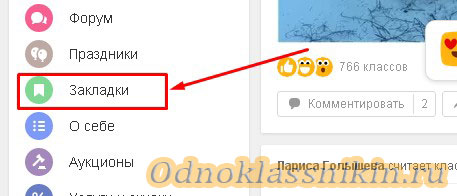
Путь в мобильной версии сайта будет иным:
- в левом верхнем углу нажмите на кнопку общего меню – значок «Одноклассников» с тремя горизонтальными линиями;

- пролистайте категории до подраздела «Профиль», где и выберите нужный пункт.
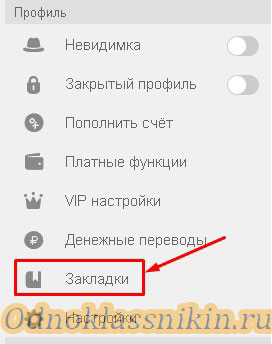
Мы рассмотрели все варианты сохранения в закладки нужного контента. Теперь можно в полной мере пользоваться закладками на Одноклассниках и не тратить свое время на повторный поиск или копирование интересных публикаций.
